Kako igrati Netflix na projektoru s iPhonea
Što treba znati
- Možete spojiti svoj iPhone putem munje na HDMI kabel, a zatim ga priključiti na projektor da biste reproducirali Netflix.
- Alternativno, možete povezati uređaj za strujanje kao što je Roku na svoj projektor i emitirati Netflix sa svog iPhonea na uređaj.
- Neki projektori čak dolaze s Netflixom koji je dostupan izravno na projektoru.
Ovaj članak objašnjava kako gledati Netflix na projektoru s iPhonea, uključujući povezivanje pomoću munjevitog kabela na HDMI i korištenje uređaja za streaming za emitiranje s vašeg iPhonea na projektor.
Koristite Lightning na HDMI kabel
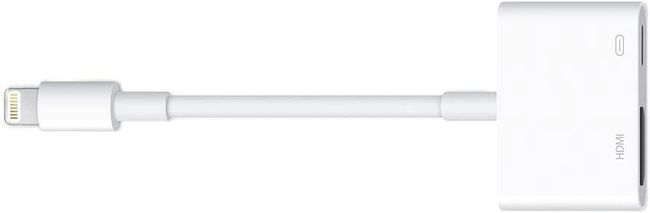
Uz brojne napredne projektore na tržištu, moguće je doživjeti iskustvo kina širokog ekrana u vlastitom domu. To također znači da možete gledati gotovo sve povezivanjem svog iPhonea ili uređaja za streaming.
Ako želite posebno gledati Netflix, postoji nekoliko načina na koje to možete učiniti sa svojim iPhoneom i projektorom.
Najlakši način da spojite iPhone na projektor gledati Netflix znači nabaviti adapter za munje na HDMI. Evo kako ga povezati s projektorom.
Spojite adapter HDMI Lightning kabela na vaš iPhone.
Spojite HDMI kabel u HDMI priključak na adapteru.
Spojite drugi kraj HDMI kabela na projektor. Provjerite koristi li projektor HDMI ulaz (to bi trebao učiniti sam, ali različiti modeli mogu se razlikovati).
Zaslon vašeg iPhonea ogledalo se na vašem projektoru. Sada možete otvoriti Netflix na svom iPhoneu i reproducirati bilo koji film ili emisiju po želji.
Emitirajte putem uređaja za strujanje
Također možete reproducirati Netflix putem svog iPhonea na projektoru tako da povežete uređaj za strujanje na projektor i prebacite svoj iPhone na uređaj. Ova je postavka dobra opcija ako već imate uređaj za strujanje.
Roku je solidan izbor. Iako se Apple TV može činiti očiglednijim izborom za korištenje, Netflix je prestao podržavati AirPlay na Apple TV uređajima.
Evo kako emitirati na uređaj za strujanje putem iPhonea.
Povežite svoj Roku s projektorom putem HDMI priključka. Zatim odaberite HDMI ulaz na svom projektoru. Provjerite jesu li vaš Roku, iPhone i projektor na istoj Wi-Fi mreži (ako je na vašem projektoru omogućen Wi-Fi).
Na svom iPhoneu otvorite Netflix i odaberite koji film ili emisiju želite gledati.
U gornjem desnom kutu zaslona za reprodukciju trebali biste vidjeti ikonu za emitiranje. Dodirnite ikonu za emitiranje.
-
Odaberite za emitiranje na svoj Roku uređaj. Vaš će se film pojaviti na projektoru.
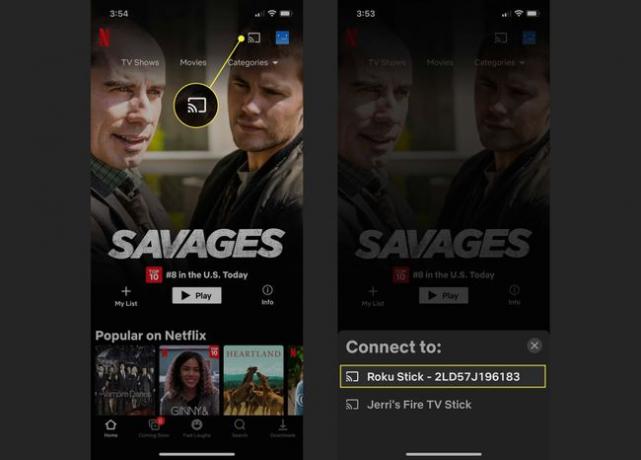
Reprodukcija Netflixa na projektoru
Sada postoji mnogo projektora s različitim mogućnostima, tako da povezivanje na jedan s vašim iPhoneom možda neće biti situacija koja odgovara svima. Međutim, ako imate noviji tip ili pametni projektor, trebali biste imati manje prepreka.
Ako još niste kupili projektor, imajte na umu da neki pametni projektori sada dolaze s ugrađenim softverom Netflix, tako da vam za slanje videozapisa neće trebati ništa poput iPhonea. Projektor bi se trebao spojiti na vaš lokalni Wi-Fi za strujanje sadržaja.
